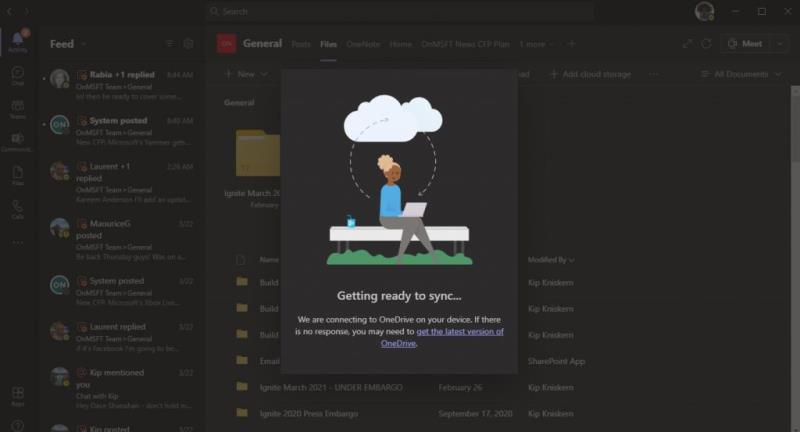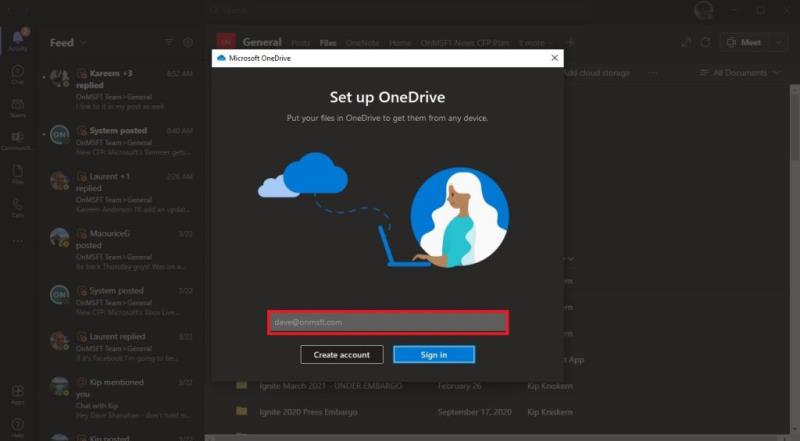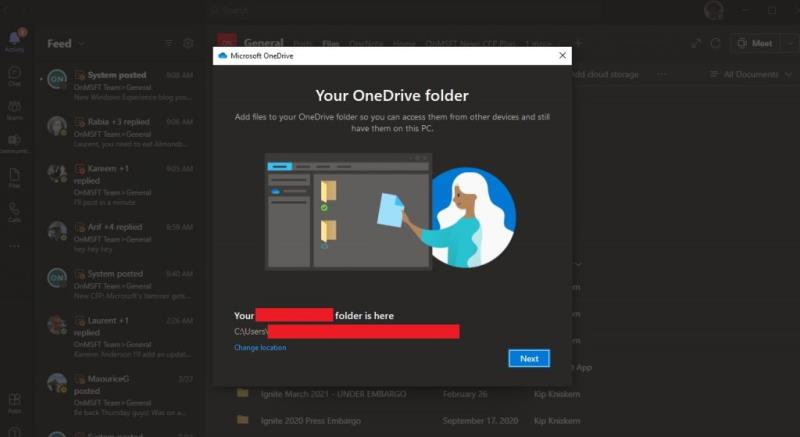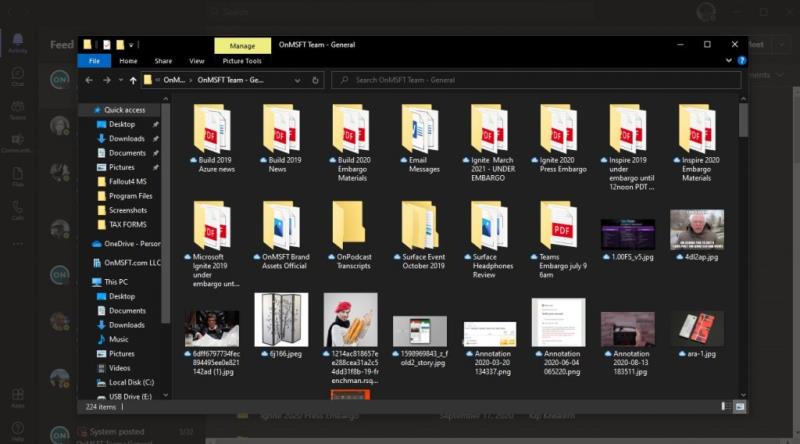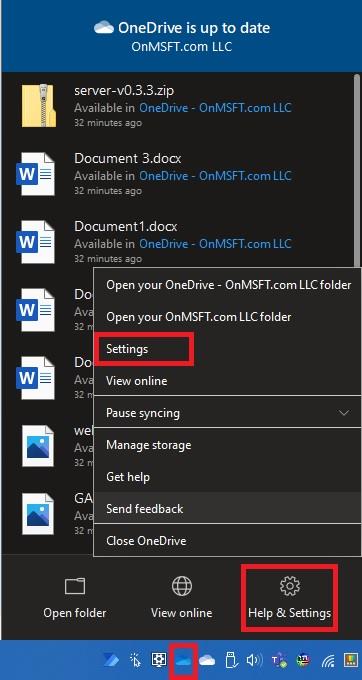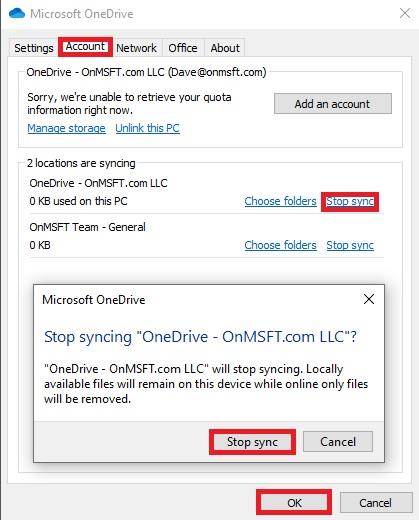Per sincronitzar millor els vostres fitxers a Microsoft Teams mitjançant OneDrive, aquí teniu el que heu de fer:
Assegureu-vos que OneDrive estigui habilitat als vostres dispositius
Aneu a la pestanya Fitxers
Seleccioneu Sincronització
Microsoft Teams és una manera fantàstica de comunicar-se amb la gent a la feina. Recentment, Teams ha afegit una sèrie de funcionalitats excel·lents, inclosa la capacitat de respondre a missatges específics a partir del mes que ve .
Quan feu servir Teams a Windows 10, podeu suposar que els vostres fitxers es sincronitzen automàticament allà on tingueu instal·lat Microsoft Teams. El fet és que heu de completar un pas addicional per assegurar-vos que els vostres fitxers estiguin sincronitzats a Microsoft Teams a tots els vostres dispositius. Quan es tracta de tenir fitxers a punt amb Teams, heu d'assegurar-vos que teniu una còpia de seguretat dels vostres fitxers amb OneDrive. Aquí teniu el que heu de fer.
Primer, assegureu-vos que teniu OneDrive instal·lat a tots els dispositius que voleu sincronitzar. Si teniu un compte de Microsoft gratuït o un compte de Microsoft 365 , ja tindreu accés a OneDrive. OneDrive és un lloc de SharePoint i Microsoft Teams emmagatzema tots els vostres fitxers en llocs dedicats de SharePoint.
Per sincronitzar els vostres fitxers a Microsoft Teams, aquí teniu el que heu de fer:
1. Aneu a la pestanya Fitxers i seleccioneu Sincronitza .
2. A partir d'aquí, apareixerà un quadre de diàleg de OneDrive quan Teams es connecti a OneDrive per sincronitzar els vostres fitxers. Si ja heu configurat OneDrive, no cal que feu res. Si no, haureu de configurar el vostre compte d'OneDrive.
3. Si el vostre OneDrive no està configurat, se us demanarà que el configureu. Un cop més, podeu utilitzar el vostre compte de Microsoft 365 o el vostre compte personal de Microsoft per fer una còpia de seguretat dels fitxers de Teams.
Tingueu en compte que si configureu l'autenticació de dos factors al vostre compte de Microsoft 365 o la vostra organització ho va fer, haureu d'aprovar l'inici de sessió mitjançant l'aplicació Microsoft Authenticator o un codi de text SMS.
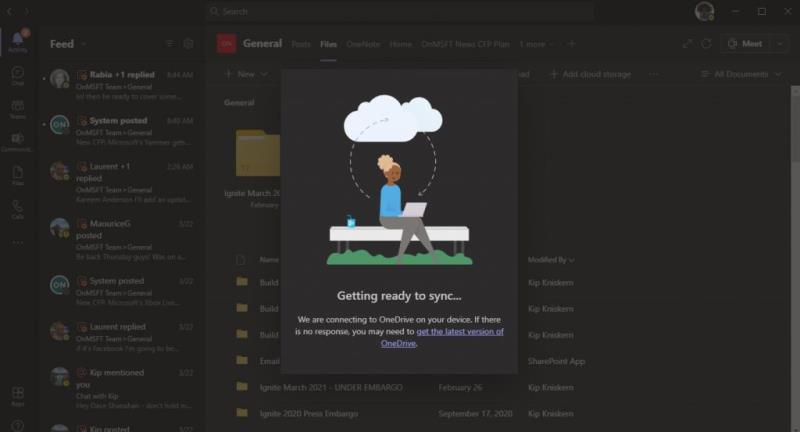
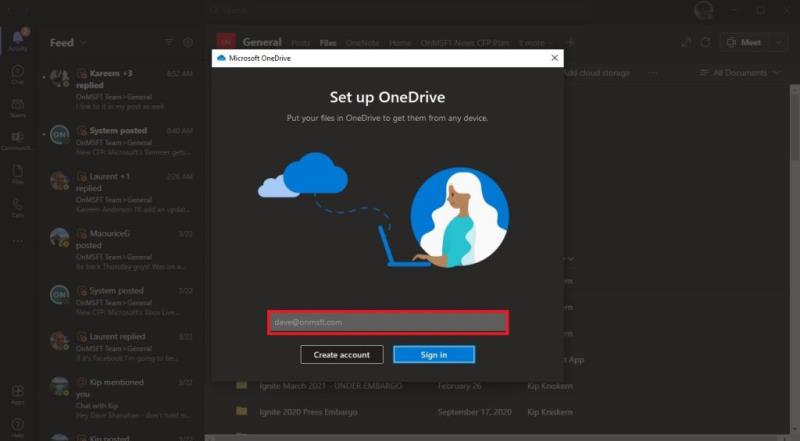
4. Un cop introduïu el nom d'usuari i la contrasenya del vostre compte de Microsoft 365 o Microsoft, la carpeta del vostre compte de OneDrive es configurarà automàticament. De manera predeterminada, el nom de la vostra carpeta d'OneDrive serà el següent:
Usuaris\[nom d'usuari]\[nom de l'organització]\[Equip - Canal]
Si voleu canviar la ubicació de la carpeta, seleccioneu Canvia la ubicació i trieu una ubicació de carpeta diferent.
5. Un cop configurat el vostre compte, l'OneDrive us explicarà els conceptes bàsics d'OneDrive i tindreu l'opció d' enviar OneDrive al vostre dispositiu mòbil ara o més tard i ja estarà a punt. Seleccioneu Obre la meva carpeta OneDrive i la vostra carpeta OneDrive s'obrirà al vostre dispositiu.
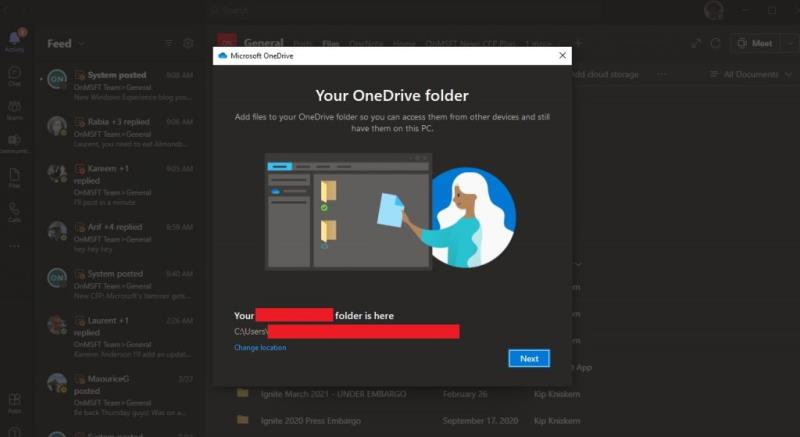
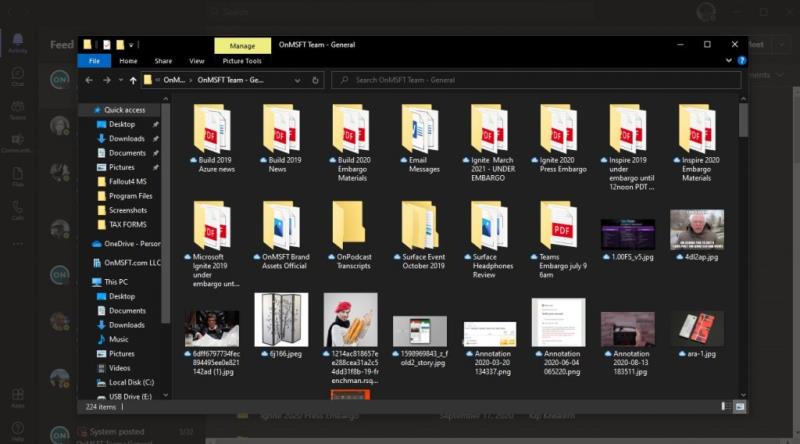
Ara, tots els canvis que feu al vostre dispositiu als fitxers de la carpeta de Microsoft Teams es tornaran a sincronitzar automàticament amb els fitxers de Teams. A més, qualsevol persona del vostre canal d'equips que faci canvis als fitxers també se sincronitzarà amb el vostre dispositiu.
Sempre que treballeu fora de línia, els fitxers d'equips es sincronitzaran quan torneu a estar en línia. Tingueu en compte que la sincronització dels vostres fitxers a Teams només funciona amb un canal alhora, de manera que si voleu sincronitzar fitxers d'un altre canal de Teams, haureu d'executar aquest procés de nou.
També és important assenyalar que si suprimiu fitxers sincronitzats d'OneDrive al vostre dispositiu, aquests fitxers també se suprimiran de Teams. En cas que vulgueu evitar la supressió accidental dels fitxers d'equips o si ja no necessiteu tenir accés a aquests fitxers al vostre dispositiu, heu de deixar de sincronitzar la carpeta OneDrive del vostre dispositiu.
Tot el que heu de fer és anar a la configuració de OneDrive al vostre dispositiu fent clic amb el botó dret a la icona de OneDrive a la safata del sistema, anant a Ajuda i Configuració i, a continuació, a Configuració , tal com es mostra.
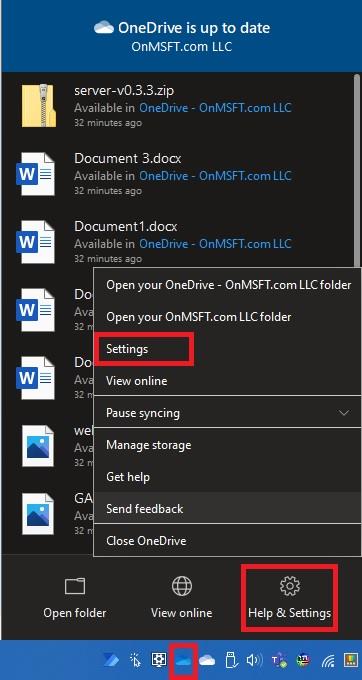
A la secció Compte , cerqueu el canal d'equips que esteu sincronitzant i seleccioneu Atura la sincronització i seleccioneu D' acord . Apareixerà una finestra de confirmació de OneDrive per confirmar que voleu aturar la sincronització dels fitxers.
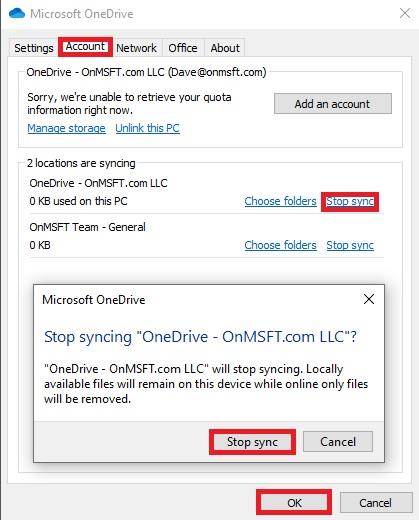
Quan estigueu segur que voleu aturar la sincronització, seleccioneu Atura la sincronització i els fitxers ja no se sincronitzaran amb els fitxers que es troben a Microsoft Teams. A partir d'ara, els canvis que feu als fitxers no es reflectiran en línia a Microsoft Teams. Ara podeu suprimir la carpeta del vostre dispositiu i no us haureu de preocupar per suprimir cap fitxer de Microsoft Teams.